V tejto príručke sa dozvieš, ako prispôsobiť v PowerPointu záhlavie a pätičku, ako je počet strán a dátum, na mieru. Tieto prvky sú dôležité pre dizajn tvojej prezentácie a pomáhajú jasne a štruktúrovane prezentovať informácie. Prejdeme si kroky úpravy týchto prvkov v záhlaví a pätičke, ako aj na jednotlivých slajdoch.
Najdôležitejšie poznatky
- Úpravy vo vzore slajdov ovplyvňujú všetky slajdy.
- Zmeny na jednom slajde sú špecifické a prepisujú nastavenia vzoru.
- Je dôležité rozpoznať a pochopiť rozloženia vo vzore slajdov.
Po krokoch návod
Najskôr sa rozhodni, či chceš vykonávať úpravy vo vzore slajdov alebo na jednotlivých slajdoch. Použitie vzoru slajdov ti umožní vytvoriť jednotný dizajn pre všetky slajdy.
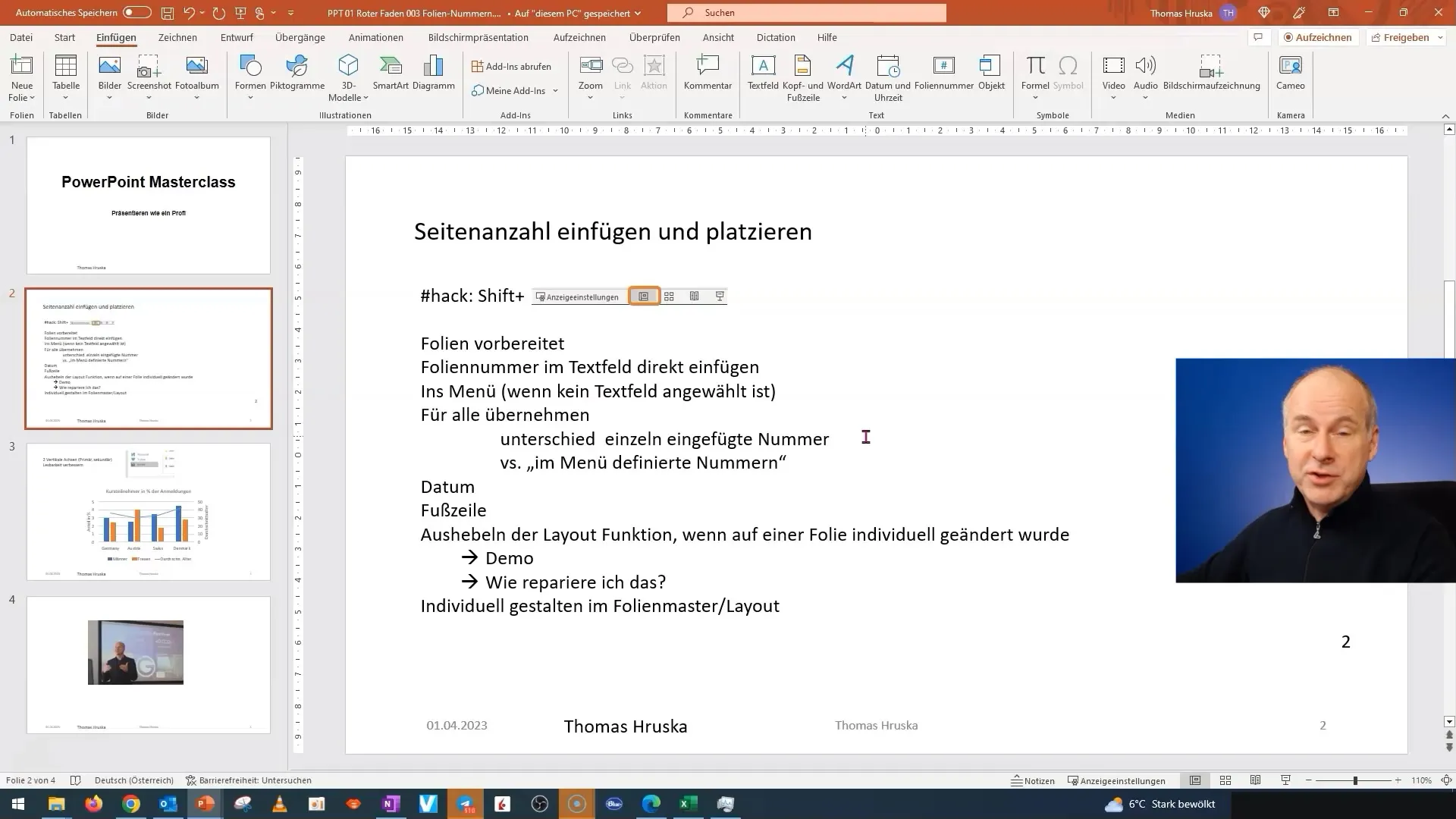
Aby si sa dostal do vzoru slajdov, klikni na kartu „Zobrazenie“ v hlavnom paneli a vyber „Vzor slajdov“. Môžeš to urobiť aj rýchlo kombináciou klávesov Shift + F1. Tu uvidíš všetky rozloženia slajdov, ktoré môžeš použiť vo svojej prezentácii.
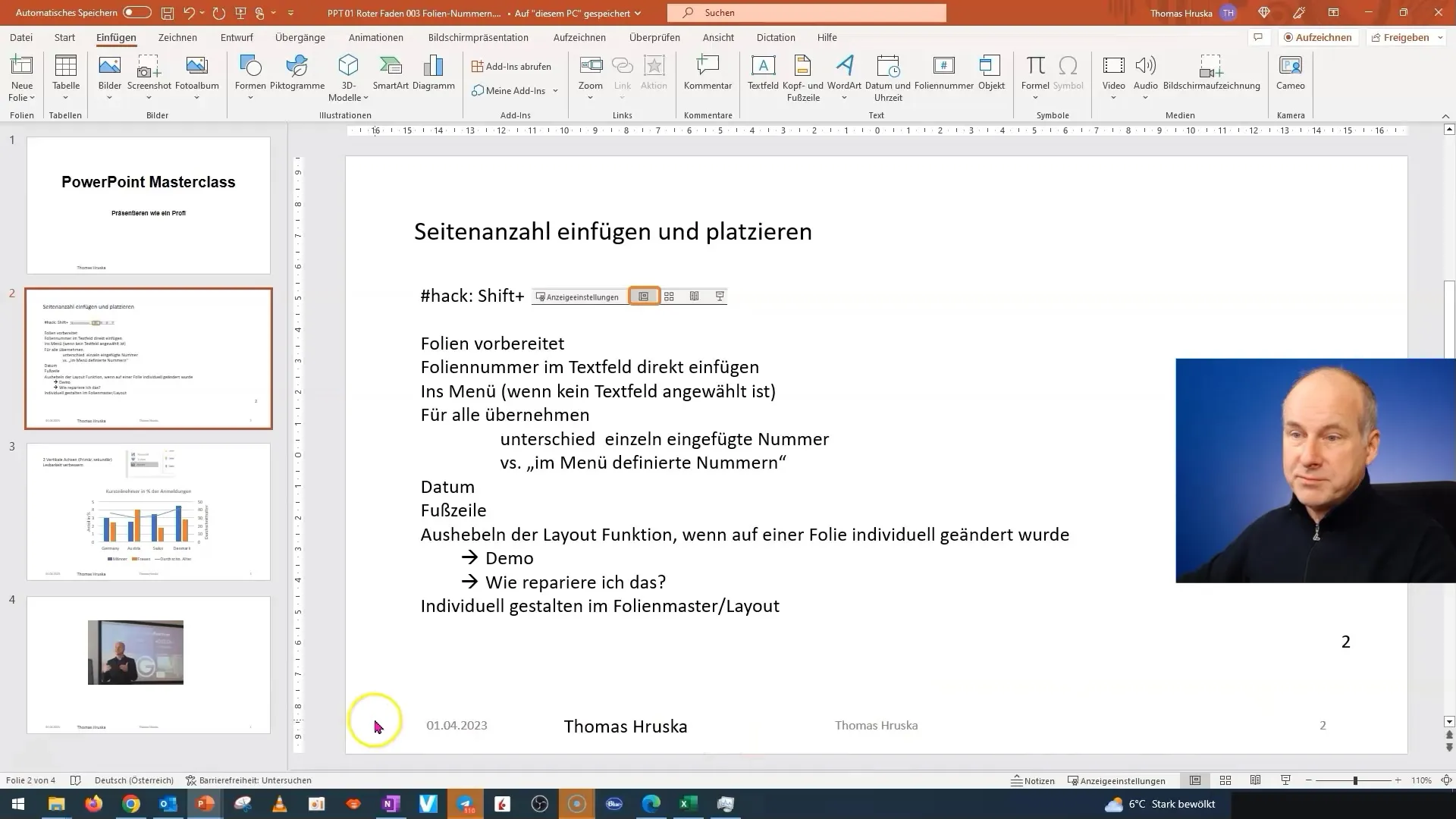
Vzore slajdov nájdeš oblasti záhlavia a pätičky. Ak chceš zmeniť číslo strany, jednoducho klikni na príslušnú oblasť a presuň ju na požadované miesto. Zistíš, že sa zmeny prejavia vo všetkých rozloženiach, ktoré sú použité vo tvojej prezentácii.
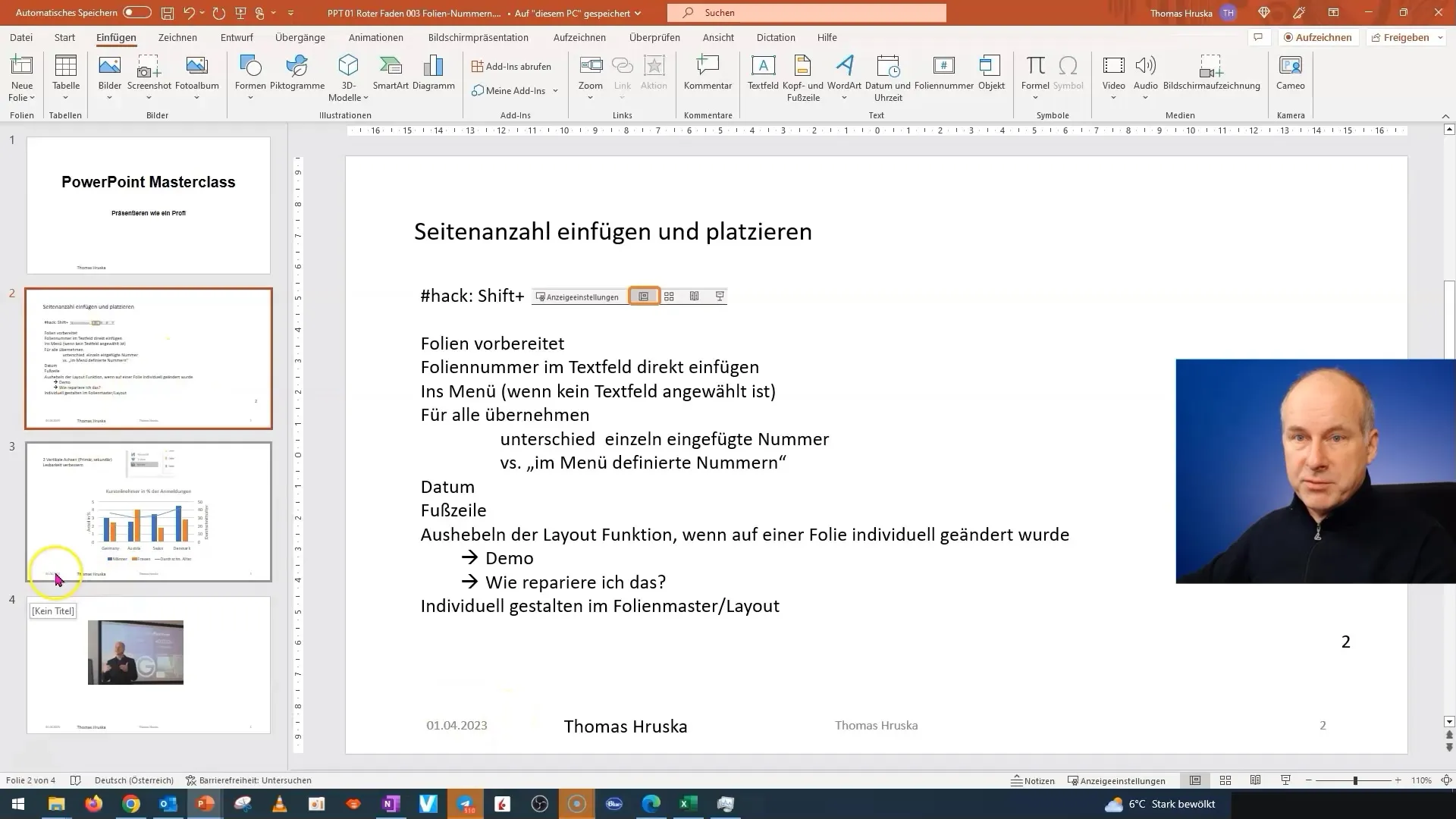
Ak chceš prispôsobiť konkrétny slajd, môžeš sa vrátiť späť ku slajdom a tam upraviť rozloženia. To znamená, že úprava platí len pre tento konkrétny slajd. Vyber rozloženie, ktoré chceš upraviť — napríklad prejdime na rozloženie s obrázkami.
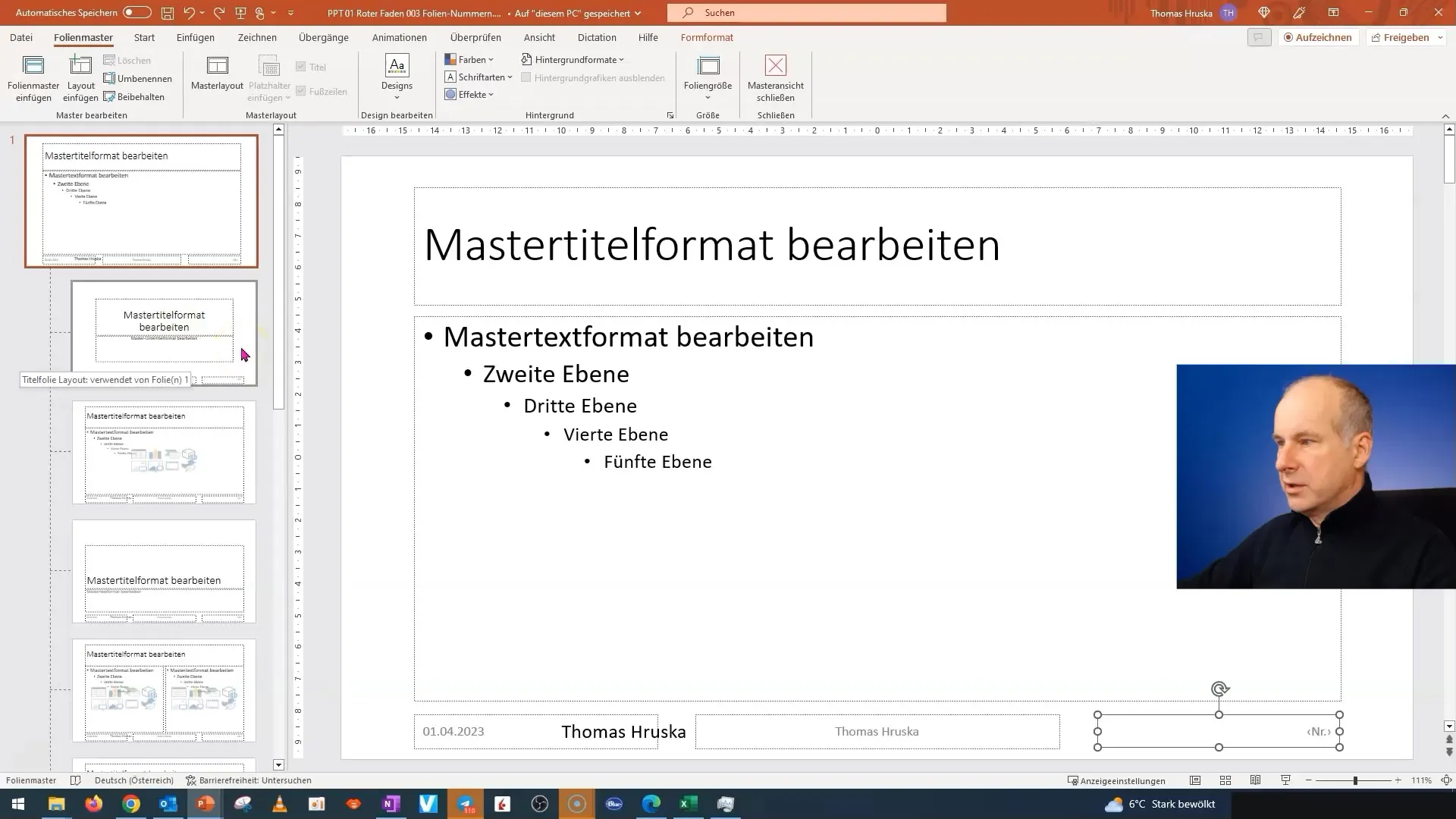
Tu môžeš prispôsobiť záhlavie alebo pätičku individuálne. Ak ťa číslo strany alebo dátum rušia, môžeš ich jednoducho posunúť na vhodné miesto alebo ich skryť, ak nie sú potrebné v určitom slajde. Tým zabezpečíš, že je zmenený len konkrétny slajd, zatiaľ čo ostatné zostanú nezmenené.
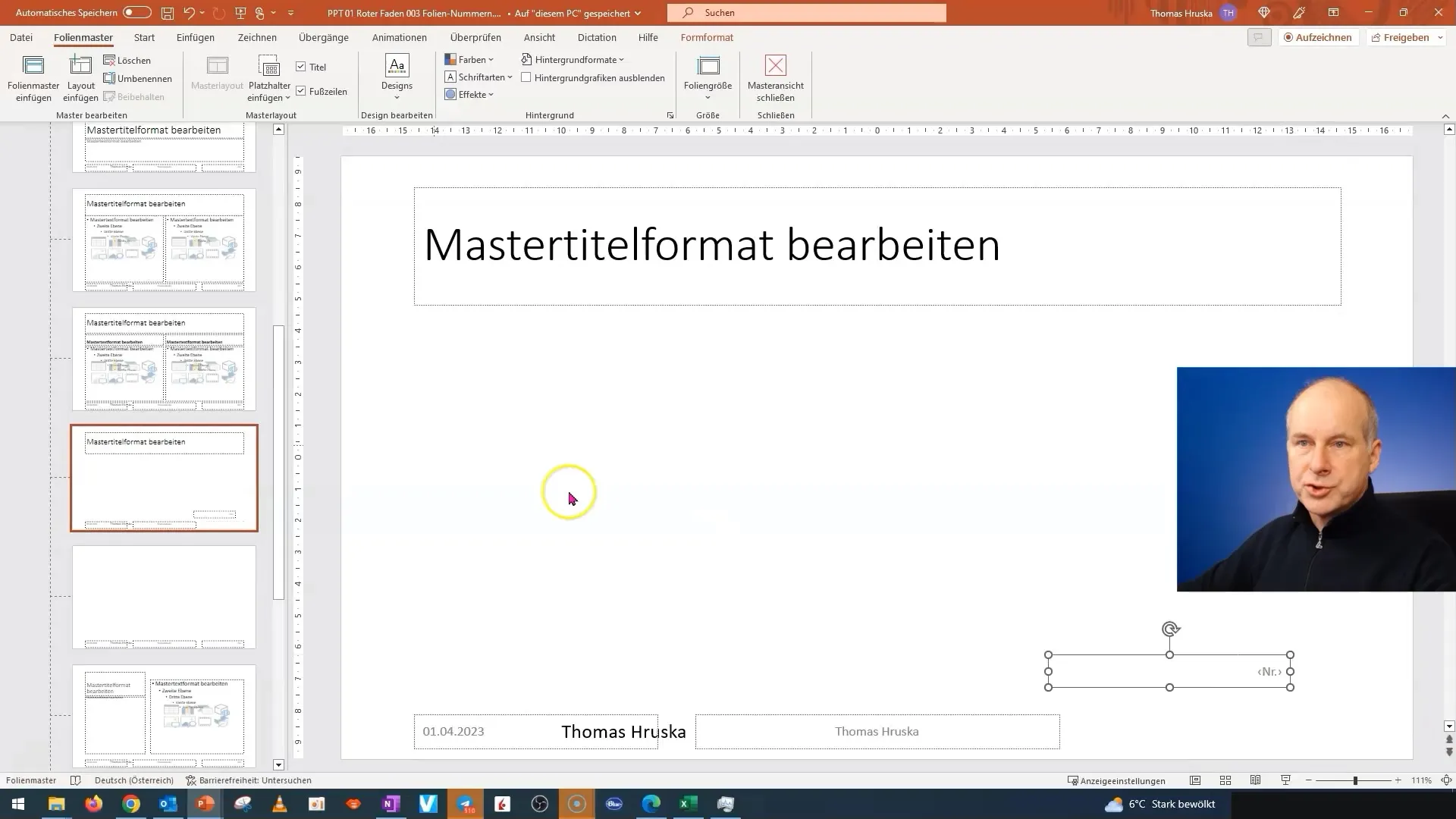
Po vykonaní úprav sa vráť späť do vzoru slajdov a skontroluj, či sa všetko správne prejavilo. Ak pracuješ na slajde s názvom, uistite sa, že sa nastavenia správne aplikovali.
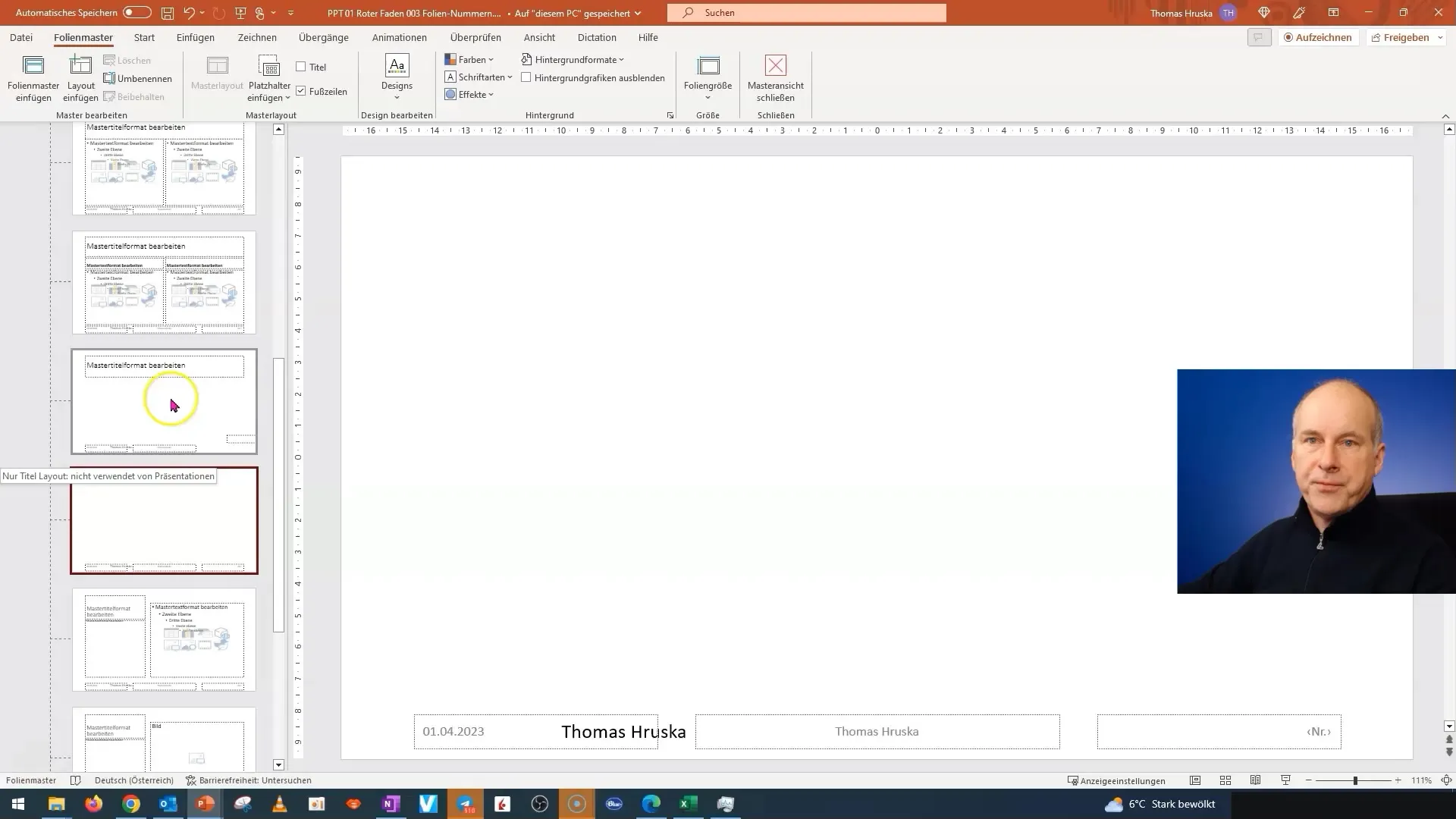
Je dôležité dbať na to, že určité úpravy v pohľade vzoru musia byť zrušené naspäť, keď vykonávaš individuálne úpravy vo vzoroch. Napríklad, ak si posunul záhlavie na ľavej strane na úrovni vzoru, zobrazí sa na všetkých slajdoch vľavo, ale nie na slajde, kde si vykonal konkrétnu zmenu.
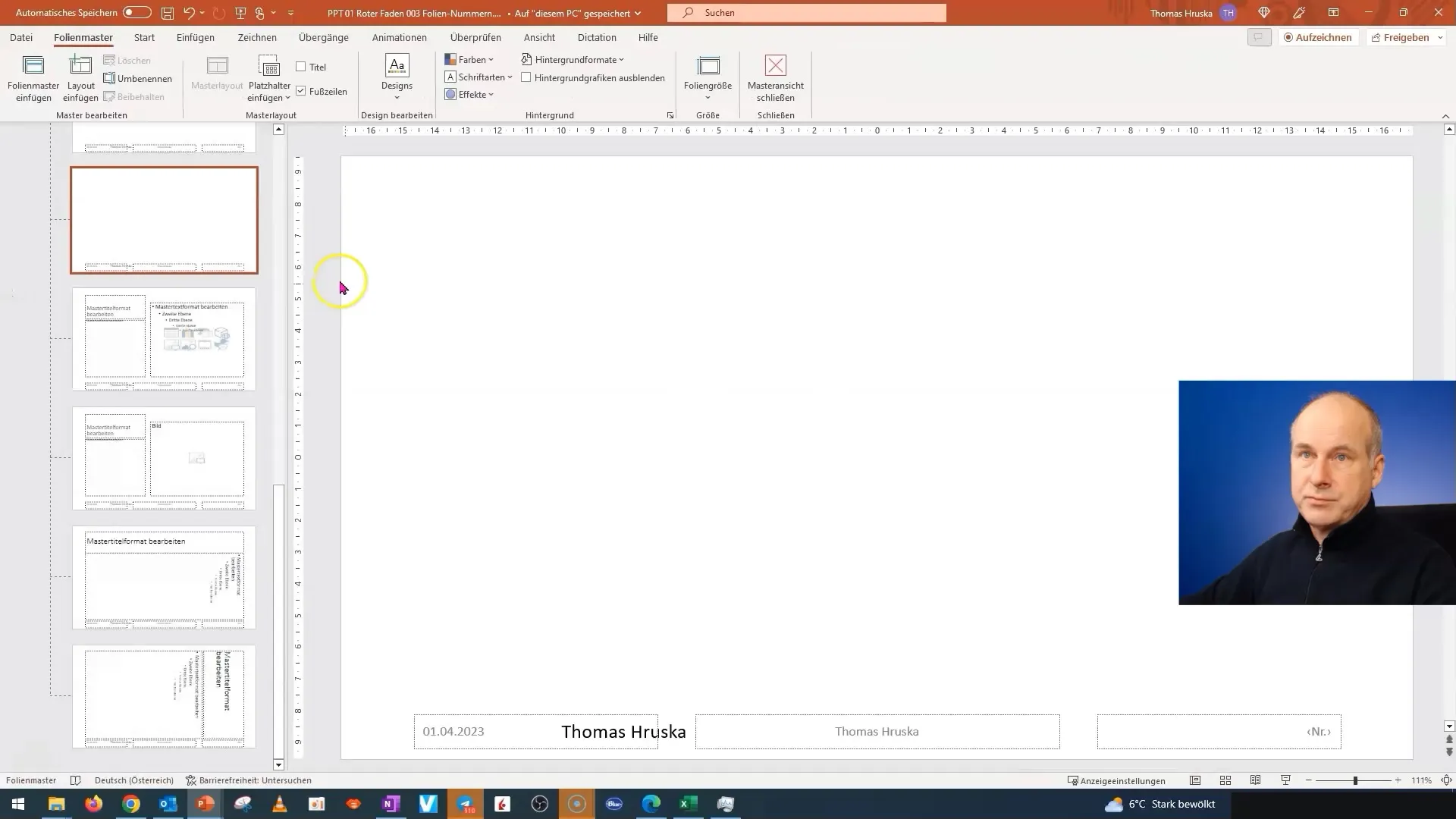
Ak chceš vykonať opačnú úpravu, vráť sa do pohľadu vzoru a presuň prvky na požadované miesto. Takto si istý(á), že individuálne nastavenie neovplyvní všetky slajdy.
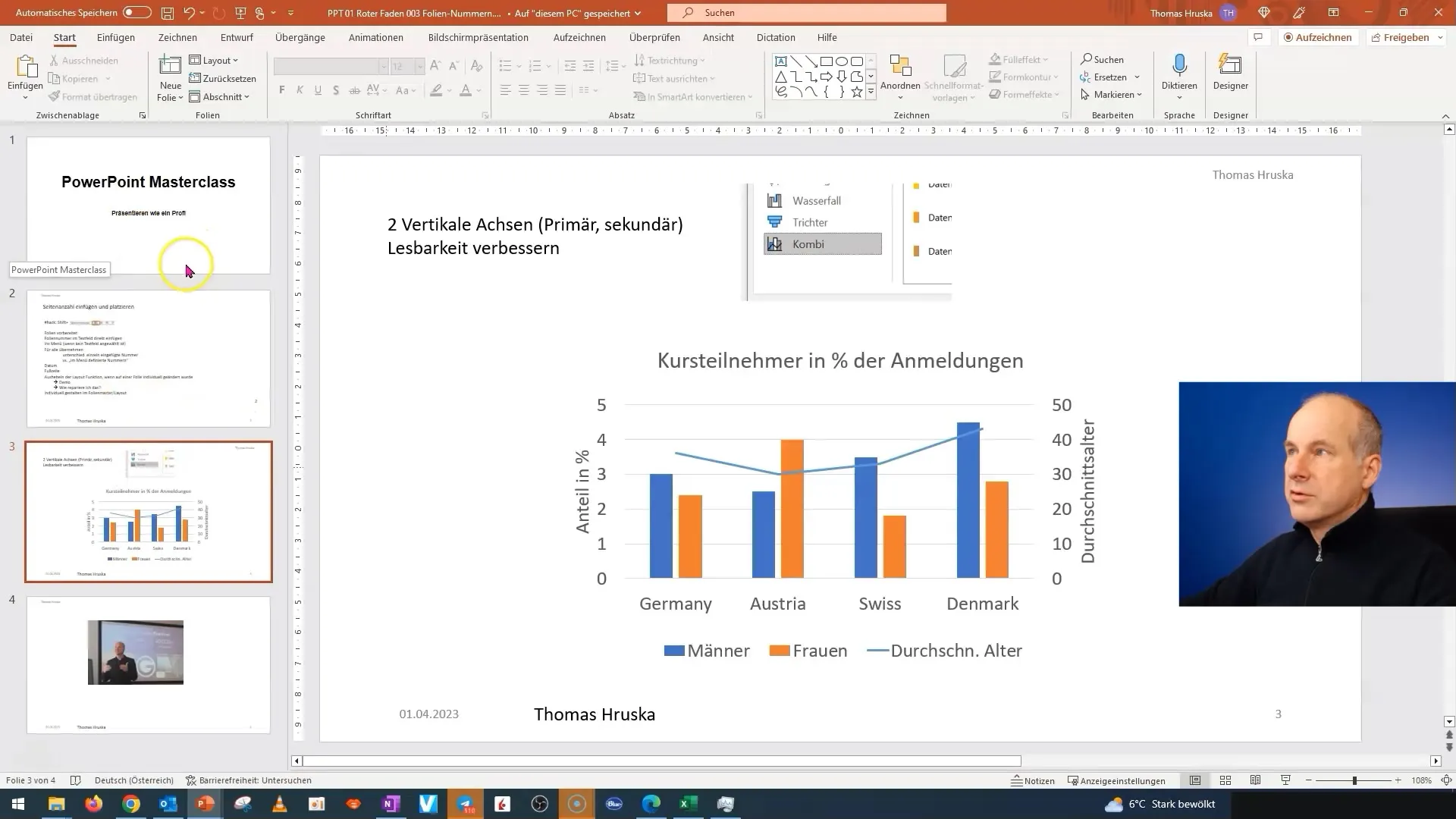
Zhrnutie
V tejto príručke si sa naučil(a), ako upravovať záhlavia a pätičky v PowerPointe spolu vo vzore slajdov aj na jednotlivých slajdoch. Teraz vieš, že úpravy na úrovni vzoru ovplyvňujú všetky slajdy, zatiaľ čo individuálne zmeny platia len pre konkrétne slajdy.


